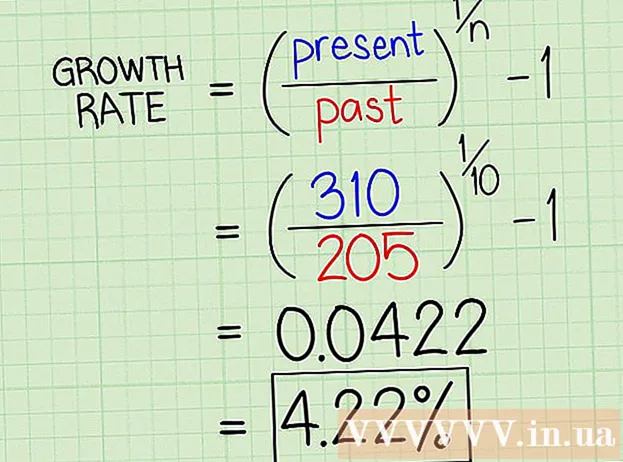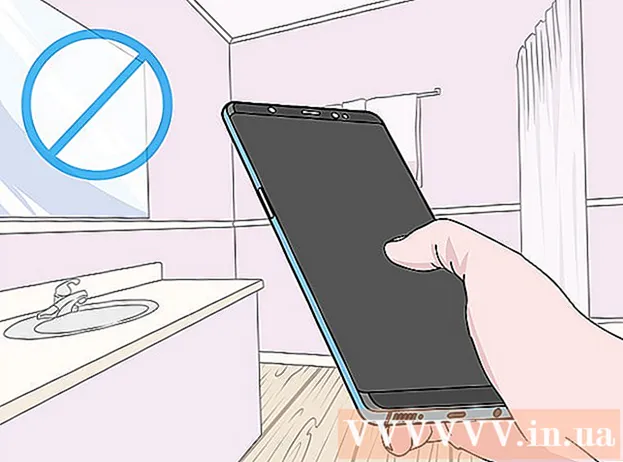Аутор:
John Stephens
Датум Стварања:
25 Јануар 2021
Ажурирати Датум:
29 Јуни 2024

Садржај
Овај чланак вам показује како да промените величину уметничке плоче у програму Адобе Иллустратор.
Кораци
Метод 1 од 3: Промените величину уметничке плоче
Отворите свој текст у Иллустратору. Двапут кликните да бисте отворили пројекат Иллустратор. Треба да отворите пројекат у Иллустратору да бисте променили величину уметничке плоче.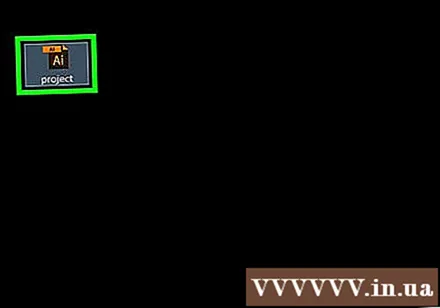

Потражите уметничку плочу којој желите да промените величину. На табли Артбоардс на десној страни странице потражите име своје артбоард.- Ако не видите овај панел, кликните на мени прозор на врху прозора (или екрана ако сте на Мац-у), а затим кликните Артбоардс у падајућем менију који се појави.
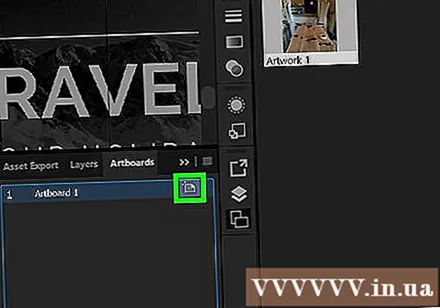
Двапут кликните на икону „Артбоард“. Ова икона у облику кутије има знак плус (+) десно од имена уметничке табле. Овај корак отвара прозор.
Промените ширину уметничке табле. Уредите број у оквиру за текст „Ширина“ да бисте то урадили.
Промените висину уметничке табле. Повећајте или смањите број у оквиру за текст „Висина“ да бисте то урадили.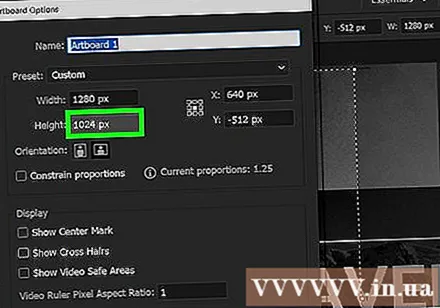
Кликните У реду. Ово дугме се налази на дну прозора. Овај корак штеди ваше промене и мења величину ваше уметничке плоче.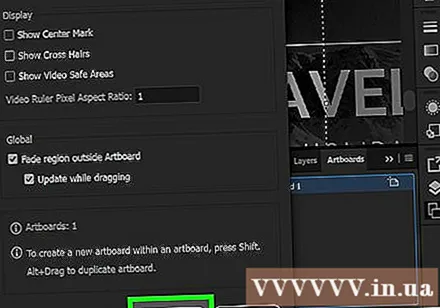
- Ако је потребно да промените положај цртежа на уметничкој плочи, изаберите га, а затим кликните и испустите тачкасту линију која се појављује.
Метод 2 од 3: Промените величину више уметничких плоча
Отворите свој текст у Иллустратору. Двоструким кликом отворите пројекат Иллустратор. Треба да отворите пројекат у Иллустратору да бисте уредили величину уметничке табле.
Изаберите уметничку плочу којој желите да промените величину. На табли „Артбоардс“ на десној страни странице видећете листу својих артбоардс. Држи тастер Цтрл (на Виндовс-у) или ⌘ Команда (на Мацу) док кликате на сваку уметничку плочу којој желите да промените величину.
- Ако не видите ове Артбоардс, треба да кликнете на мени прозор на врху прозора (или екрана ако сте на Мац-у), а затим кликните Артбоардс у падајућем менију који се појави.
Притисните ⇧ Схифт+О.. Ово бира истакнуте уметничке табле и отвара њихове вредности димензија на врху прозора Иллустратор-а.
Уредите величину уметничке табле. Можете да укуцате жељену величину у оквир за текст „В“ (ширина) или „Х“ (висина) на врху странице да бисте променили величину слике.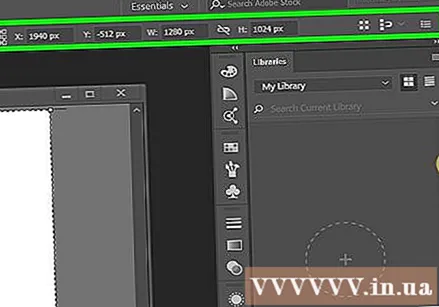
- Ако желите да промените положај цртежа на свакој уметничкој плочи, изаберите га, а затим кликните и испустите тачкасту линију.
Метод 3 од 3: Осигурајте да се уметничка плоча уклапа у цртеж
Отворите свој текст у Иллустратору. Двапут кликните да бисте отворили пројекат Иллустратор. Треба да отворите пројекат у Иллустратору да бисте променили величину уметничке плоче.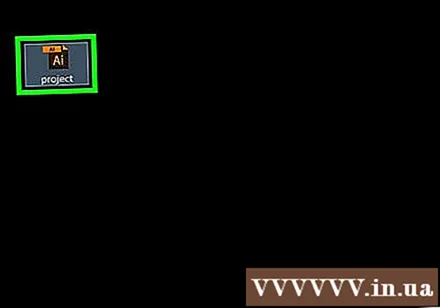
Кликните Предмет. Овај мени се налази на врху прозора Иллустратор (за Виндовс) или на врху екрана (за Мац). Након клика, приказаће се падајући мени.
Избор Артбоардс. Ова опција се налази на дну падајућег менија. Приказаће се други мени.
Кликните Уклапа се у уметничке радове. Ово дугме се налази у менију који се појави.Овај корак вам помаже да промените величину уметничке плоче како би одговарала цртежу.
- Ако имате више уметничких плоча, свакој ће се променити величина.
Савет
- Потребно је разликовати појам „артбоард“ од „радног простора“. Радни простор (који се понекад назива и „платно“) је радни простор који укључује целу вашу уметничку плочу.
Упозорење
- За разлику од уметничких плоча, радни простори Иллустратор су постављени на 227к227 и не могу се мењати.